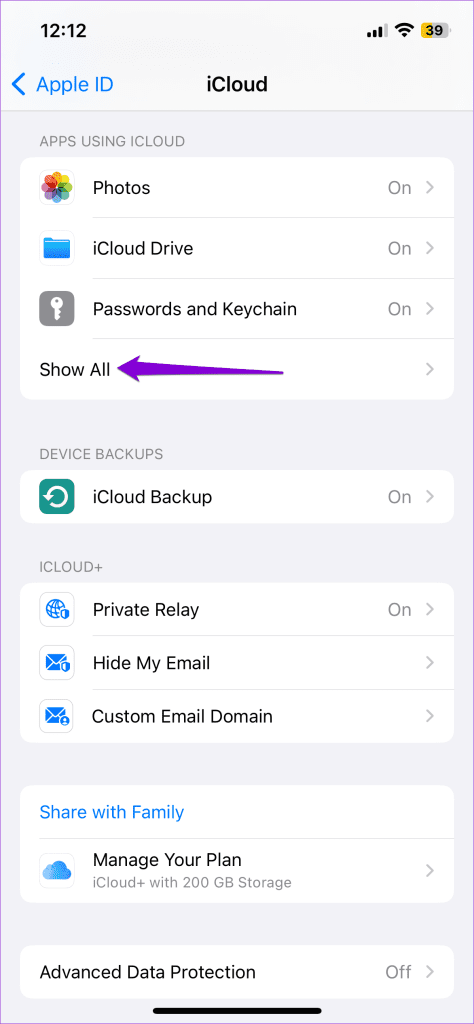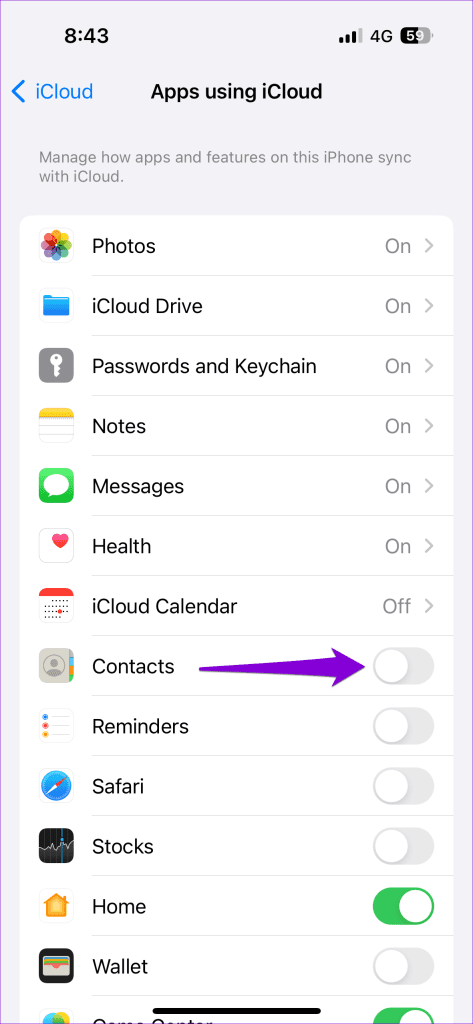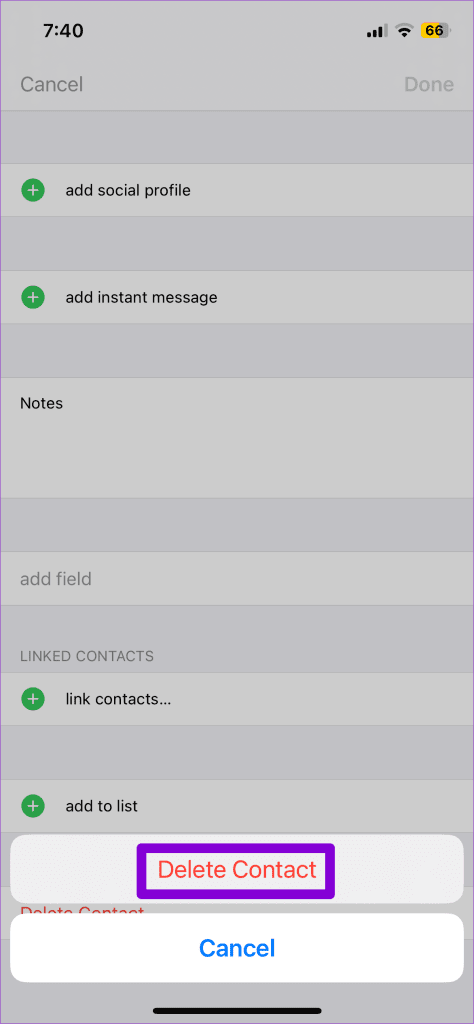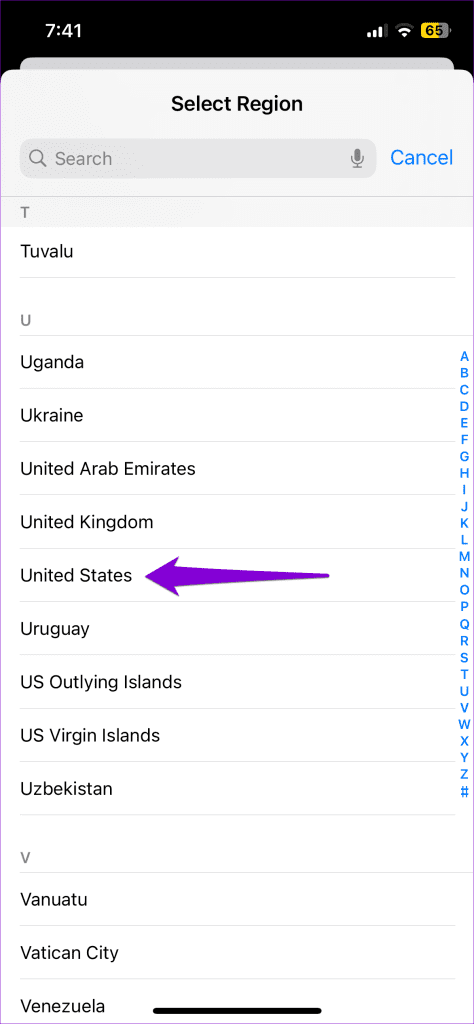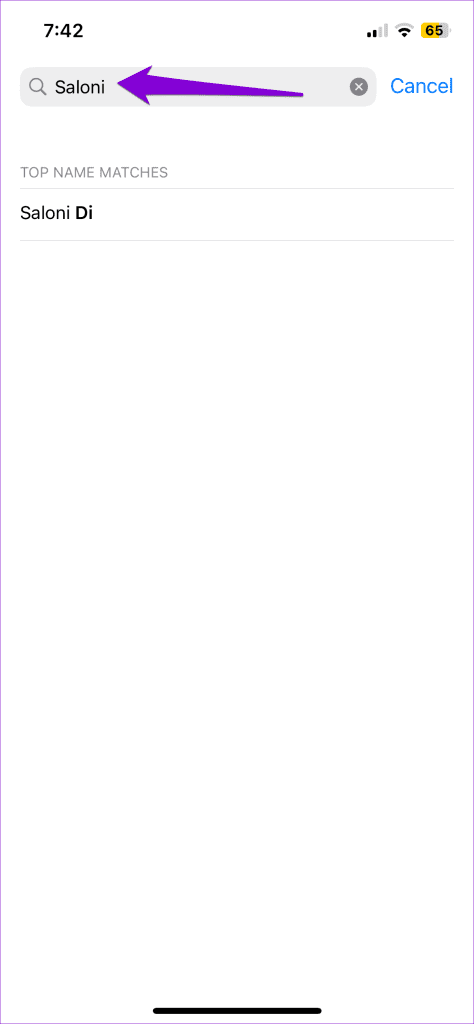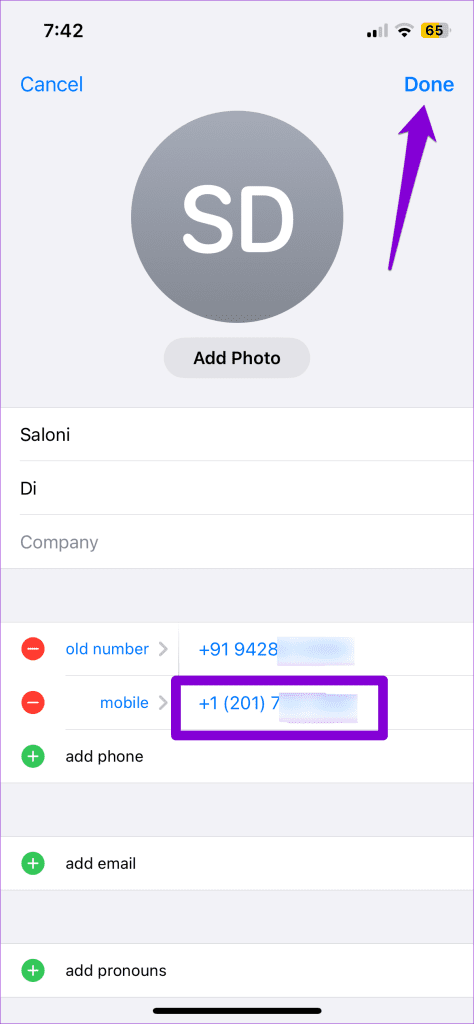¿Su iPhone no muestra los nombres de los contactos durante las llamadas entrantes? Esto puede suponer un gran inconveniente, ya que dificulta identificar quién llama . Si bien la razón detrás de este problema puede ser cualquier cosa, desde una falla temporal hasta entradas de contactos duplicadas, es posible solucionar este molesto problema.

Saber quién llama le permite anticipar la naturaleza de la conversación y responder adecuadamente, ya sea un amigo querido, un familiar o un contacto profesional. A continuación, enumeramos algunos consejos rápidos y eficaces para solucionar el problema subyacente para siempre. Entonces, echemos un vistazo.
1. Reinicia tu iPhone
Reiniciar su iPhone es una forma rápida y eficaz de solucionar cualquier problema temporal. Esto le dará a su dispositivo y sus procesos un nuevo comienzo, resolviendo cualquier falla que pueda estar causando el problema.
Para iPhone X o modelos más nuevos, mantenga presionado el botón Suspender/Activar junto con uno de los botones de volumen y luego arrastre el control deslizante hacia la derecha para apagar su iPhone. En modelos de iPhone más antiguos, mantenga presionado el botón Suspender/Activar hasta que aparezca el control deslizante. Luego, úsalo para apagar tu iPhone.

Espere a que su iPhone se apague por completo. Luego presione y mantenga presionado el botón Suspender/Activar hasta que aparezca el logotipo de Apple. Después de eso, verifique si su iPhone muestra los nombres de los contactos durante las llamadas.
2. Deshabilite y vuelva a habilitar la sincronización de contactos de iCloud
Los problemas con su cuenta de iCloud podrían afectar la capacidad de su iPhone para sincronizar contactos, impidiendo que muestre los nombres de los contactos en los identificadores de llamadas entrantes. En la mayoría de los casos, puede resolver estos problemas deshabilitando y luego habilitando la sincronización de contactos.
Paso 1: abre la aplicación Configuración y toca tu nombre en la parte superior.

Paso 2: toca iCloud y selecciona la opción Mostrar todo en el siguiente menú.

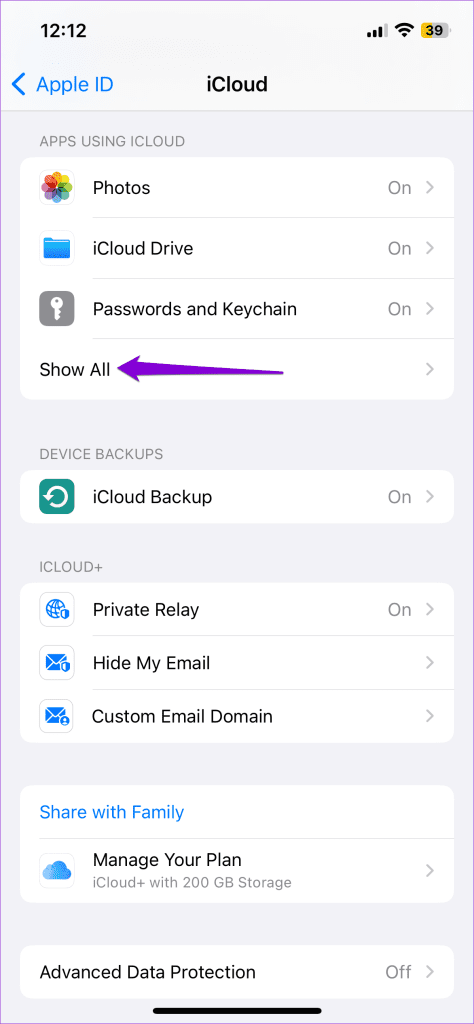
Paso 3: Desactive el interruptor junto a Contactos, espere unos segundos y luego vuelva a activarlo.

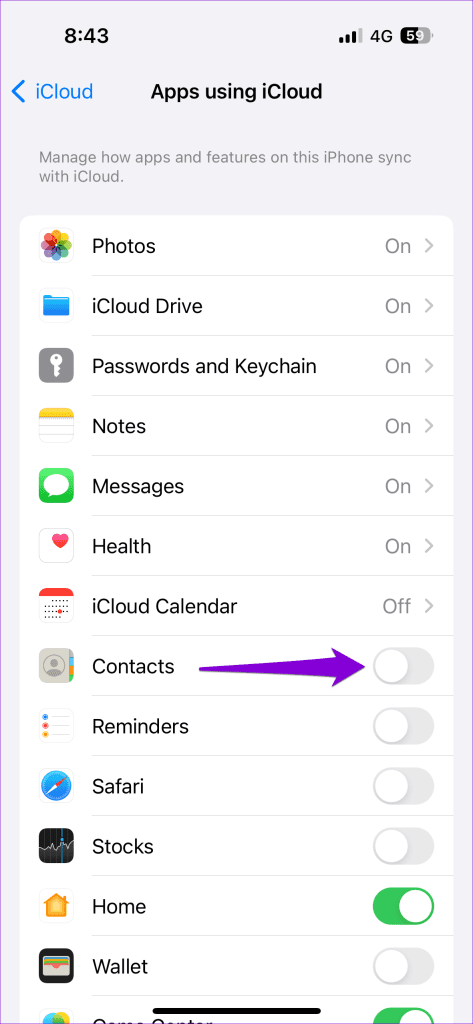
3. Cierre sesión en su ID de Apple y vuelva a iniciar sesión
Si deshabilitar y volver a habilitar la sincronización de contactos resulta ineficaz, intente cerrar sesión en su ID de Apple y luego volver a iniciar sesión. Esto actualizará la conexión de su cuenta y resolverá los problemas de sincronización que hacen que sus contactos guardados aparezcan como números.
Paso 1: abre la aplicación Configuración y toca tu nombre en la parte superior.

Paso 2: Desplácese hasta el final de la página y toque Cerrar sesión. Luego, toque Cerrar sesión en la esquina superior derecha.


Vuelva a iniciar sesión con sus credenciales de ID de Apple y verifique si el problema persiste.
4. Compruebe si hay contactos duplicados
¿Su iPhone solo no muestra el nombre del contacto cuando llama una persona específica? Esto podría suceder si accidentalmente guardó el mismo número dos veces y uno de los duplicados tiene información incompleta, como por ejemplo, falta un nombre. En ese caso, su iPhone puede mostrar el número de teléfono en lugar del nombre del contacto cuando reciba una llamada telefónica de esa persona.
Esto es lo que puedes hacer para eliminar contactos duplicados de tu iPhone .
Paso 1: abre la aplicación Contactos y escribe el número del contacto en la barra de búsqueda. Si ve varias entradas, toque la que desea eliminar. Toque la opción Editar en la esquina superior derecha.


Paso 2: Desplácese hacia abajo para tocar Eliminar contacto. Luego, seleccione Eliminar contacto nuevamente.

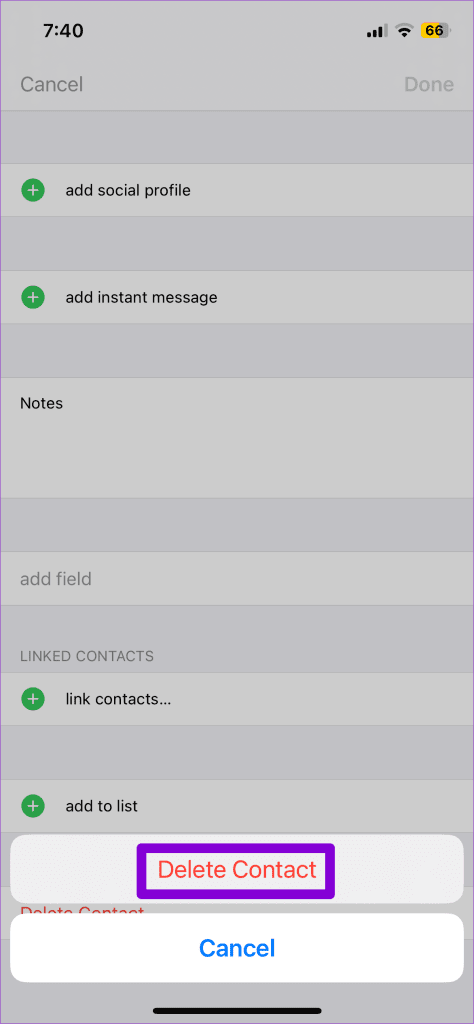
5. Verifique la región establecida
Las diferentes regiones tienen diferentes convenciones de formato para guardar información de contacto, como números de teléfono y nombres. Si su iPhone está configurado en una región incorrecta, no mostrará los nombres de los contactos correctamente durante las llamadas entrantes. Esto es lo que puedes hacer para solucionarlo.
Paso 1: abra la aplicación Configuración, desplácese hacia abajo para tocar General y seleccione Idioma y región.

Paso 2: toque Región y seleccione la región correcta en el siguiente menú.

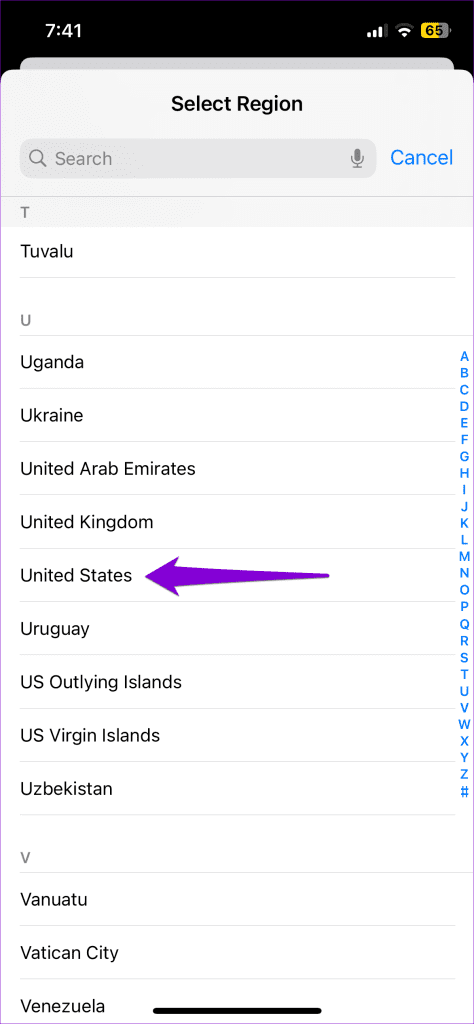
Reinicie su iPhone después de esto y verifique si el problema persiste.
6. Guarde el contacto con el código de país correcto
Es posible que su iPhone no pueda hacer coincidir un número de teléfono con un contacto en su libreta de direcciones si es de una región diferente a la suya. Para dichos contactos, debe guardar el contacto con el código de país correspondiente.
Paso 1: abre la aplicación Contactos, busca el contacto problemático y tócalo.
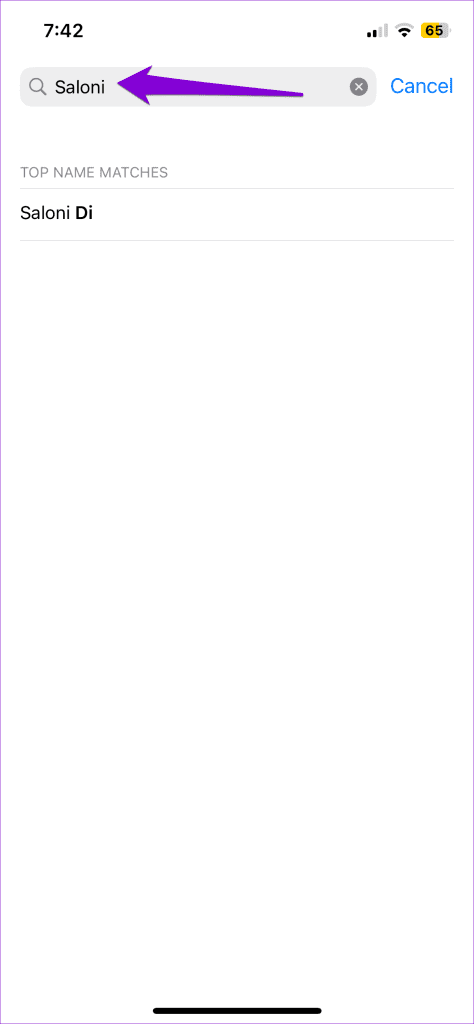
Paso 2: toca la opción Editar en la esquina superior derecha, ingresa el código de país correcto y toca Listo.

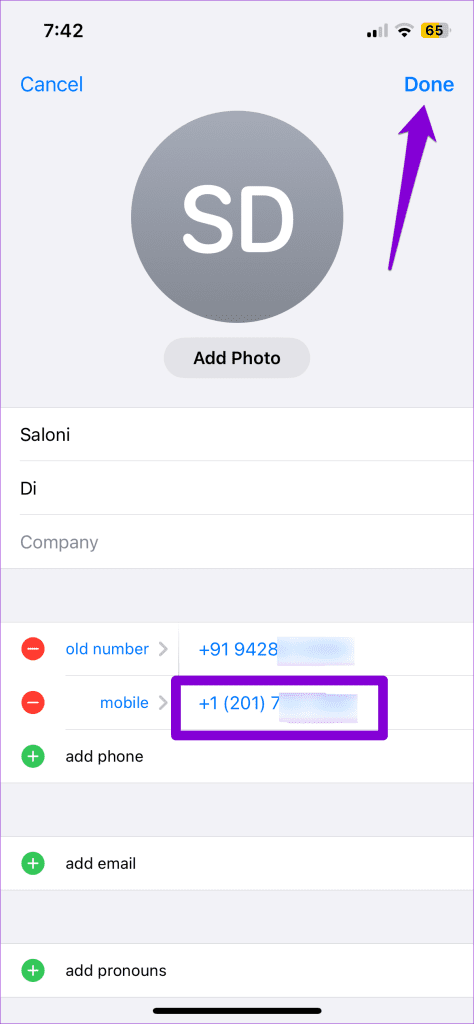
Restaurar la claridad de la persona que llama
Durante las llamadas entrantes, el nombre de la persona que llama proporciona un contexto inmediato y mejora su experiencia de comunicación general. Por lo tanto, puede resultar molesto que su iPhone muestre números de teléfono en lugar de nombres de contactos durante las llamadas entrantes. Seguir los consejos anteriores le ha ayudado a resolver el problema y a estar en paz.